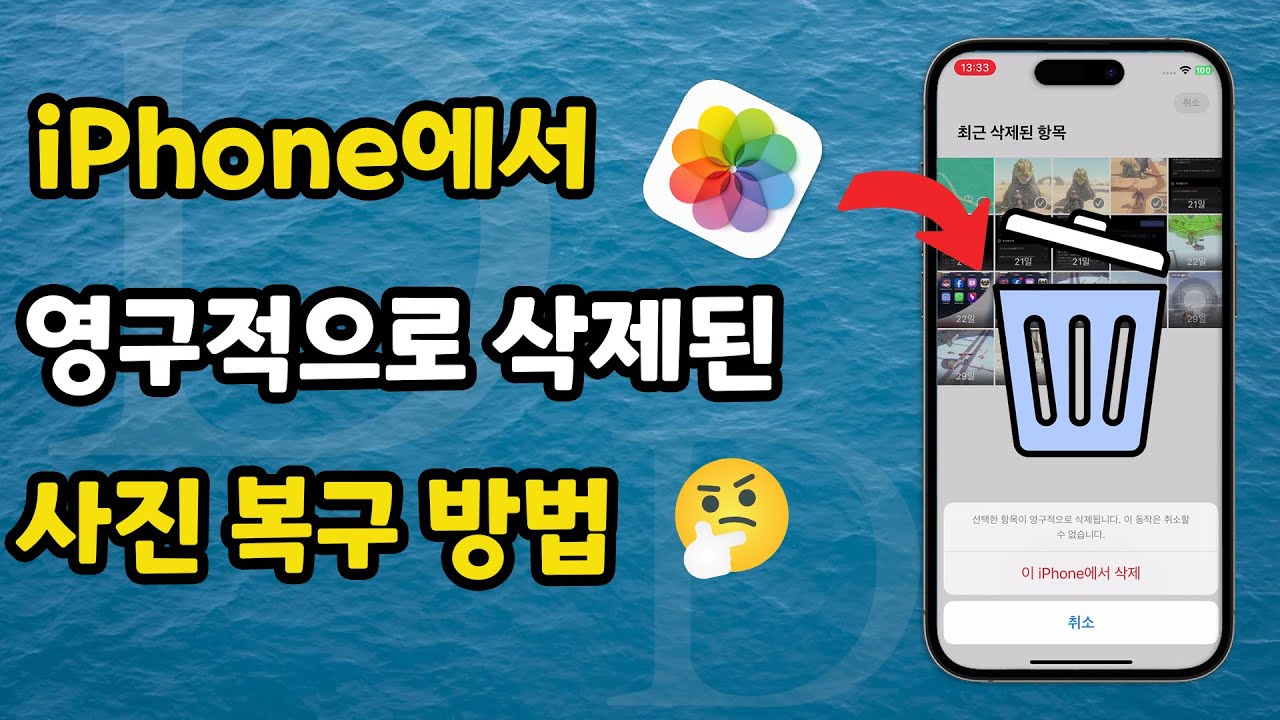아이폰은 전 세계에서 가장 인기 있는 스마트폰 중 하나로, 그 강력한 사진 관리 기능으로 유명합니다. 이번 글에서는 아이폰 갤러리의 다양한 기능과 편리한 사용법을 알아보고, 아이폰 갤러리를 최대한 활용하여 멋진 사진 관리를 즐기는 방법을 소개하겠습니다. 또한, 실수로 삭제된 사진이나 동영상을 복구하는 팁을 제공할 예정이니 많은 참고 바랍니다.

1부. 아이폰 갤러리의 다양한 기능
아이폰 갤러리는 다양한 기능을 제공하여 사용자가 사진과 비디오를 효과적으로 관리하고 편집할 수 있도록 도와줍니다. 일반적으로 아이폰의 갤러리 기능은 다음과 같은 기능을 포함할 수 있습니다:
- 앨범 및 사진 정리: 아이폰 갤러리는 사진을 앨범별로 정리할 수 있습니다. 이를 통해 사용자는 특정 주제, 날짜, 장소 또는 사건에 기반하여 사진을 그룹화하고 찾기 쉽게 정리할 수 있습니다.
- 사진 편집: 아이폰 갤러리에서는 기본적인 사진 편집 기능을 제공합니다. 사용자는 사진을 자르고 회전시키고 크기를 조정하며, 밝기, 콘트라스트, 색조 등의 조정을 수행할 수 있습니다. 또한, 필터를 적용하여 사진에 특별한 효과를 부여할 수도 있습니다.
- Live Photos: Live Photos는 아이폰에서 지원하는 기능으로, 사진을 찍을 때 해당 순간의 움직임과 소리를 함께 기록합니다. 갤러리에서 Live Photos를 재생하면 정적인 사진보다 생동감있는 경험을 제공합니다.
- 메모리(Memories): 아이폰 갤러리는 사진과 비디오를 기반으로 자동으로 메모리를 생성합니다. 메모리는 특정 테마나 이벤트에 대한 컬렉션으로, 음악, 효과 및 전환을 포함하여 사용자의 경험을 향상시킵니다.
- 공유 및 저장 옵션: 갤러리에서는 사진과 비디오를 손쉽게 공유하고 저장할 수 있는 다양한 옵션을 제공합니다. 사용자는 사진을 메시지, 이메일, 소셜 미디어에 직접 공유하거나 iCloud, Google Drive 등의 클라우드 서비스에 저장할 수 있습니다.
- 인물 식별 및 검색: 아이폰 갤러리는 인물 식별 기능을 통해 자동으로 사람들을 인식하고 그들에게 태그를 지정합니다. 이를 통해 특정 인물의 사진을 검색하고 별도의 앨범으로 분류할 수 있습니다.
이러한 다양한 기능을 통해 아이폰 갤러리는 사용자가 사진과 비디오를 즐기고 손쉽게 관리할 수 있도록 도와줍니다.
2부. 아이폰 갤러리의 편리한 사용법
- 스와이프 제스처: 아이폰 갤러리에서 사진을 빠르게 전환하려면 화면을 왼쪽이나 오른쪽으로 스와이프하면 됩니다. 이 제스처를 통해 사진을 효율적으로 탐색할 수 있습니다.
- 사진 확대/축소: 두 손가락을 사용하여 사진을 확대하거나 축소할 수 있습니다. 이를 통해 사진의 세부 사항을 살펴보거나 전체 사진을 한눈에 볼 수 있습니다.
- 사진 공유: 아이폰 갤러리에서는 사진을 손쉽게 공유할 수 있습니다. 메시지, 이메일, 소셜 미디어 등을 통해 사진을 선택하고 공유하면 됩니다.
3부. 삭제된 사진/동영상 복구하기
iMyFone D-Back 아이폰 데이터 복구 전문가: 아이폰에서 실수로 사진이나 동영상을 삭제한 경우, iMyFone D-Back와 같은 아이폰 데이터 복구 전문 소프트웨어를 활용할 수 있습니다.
이 소프트웨어는 삭제된 데이터를 스캔하고 복구할 수 있는 강력한 기능을 제공합니다. 따라서 소중한 사진을 잃어버린 경우에도 희망을 가져 복구할 수 있습니다.
▼ 아래는 iMyFone D-Back으로 아이폰에서 사진이나 동영상을 복구하는 절차입니다::
소프트웨어 설치: 먼저 iMyFone D-Back 소프트웨어를 공식 웹사이트에서나 아래 버튼을 클릭하여 다운로드하고 컴퓨터에 설치합니다.
복구 모드 선택: 소프트웨어를 실행한 후, "복구 모드 선택" 화면에서 ‘iPhone 복구’ 옵션을 선택합니다.

아이폰 연결: 아이폰을 USB 케이블을 사용하여 컴퓨터에 연결합니다.

아이폰 데이터 유형 선택 및 스캔: 다음으로, "사진"이나 "동영상"을 선택하면 됩니다. iMyFone D-Back이 아이폰을 스캔하여 삭제된 사진이나 동영상을 찾습니다. 이 과정은 몇 분에서 몇 시간까지 소요될 수 있습니다.

복구할 항목 선택 및 복구 완료: 스캔이 완료되면 삭제된 사진이나 동영상이 목록으로 표시됩니다. 원하는 항목을 선택하고 "복구" 버튼을 클릭하여 복구할 위치를 지정합니다. 선택한 위치에 사진이나 동영상을 복구합니다. 이후 해당 파일을 아이폰으로 다시 동기화하거나 컴퓨터에 저장할 수 있습니다.

아이폰에서 사라진 사진 복구하는 동영상:
아이폰 사진 복구 방법에 대한 가이드 동영상을 같이 봅시다!
iPhone에서 사진을 복구하고 싶으면 아이마이폰 디백(iMyFone D-Back) 아이폰 데이터 복구 프로그램을 사용하여 다양한 아이폰 문제를 해결할 수 있고 원하는 동영상을 선택적으로 복구합니다.
FAQ: 아이폰 갤러리에 대한 인기 질문들
1 아이폰 갤러리에서 사진을 앨범으로 정리하는 방법은 무엇인가요?
아이폰 갤러리에서 앨범을 만들려면, 갤러리 앱을 열고 하단 탭에서 "앨범"을 선택하세요. 그런 다음 "+" 버튼을 클릭하여 새 앨범을 생성할 수 있습니다. 앨범에 이름을 지정하고 추가할 사진을 선택한 후 "완료"를 누르면 앨범이 생성됩니다. 생성한 앨범에서는 "편집"을 통해 앨범에 사진을 추가하거나 삭제할 수 있습니다.
2 아이폰 갤러리에서 사진을 삭제한 후에도 복구할 수 있나요?
아이폰 갤러리에서 사진을 삭제한 경우, 삭제된 사진을 복구하는 방법은 제한적입니다. 아이폰에서는 일반적으로 삭제된 사진을 복구할 수 있는 기본적인 방법을 제공하지 않습니다. 하지만, 타사의 아이폰 데이터 복구 소프트웨어나 클라우드 백업을 통해 삭제된 사진을 복구할 수 있는 경우가 있습니다.
3 아이폰 갤러리에서 사진을 다른 사람과 공유하는 방법은 어떻게 되나요?
아이폰 갤러리에서 사진을 공유하려면, 해당 사진을 열고 상단에 있는 공유 아이콘을 탭하세요. 그런 다음 메시지, 이메일, 소셜 미디어 등에서 공유할 수 있는 앱 목록이 나타납니다. 원하는 앱을 선택하고 공유할 사람 또는 그룹을 지정한 후 사진을 전송하세요.
4 아이폰 갤러리에서 사진을 검색하는 기능이 있나요?
아이폰 갤러리에는 사진을 검색하는 기능이 있습니다. 갤러리 앱을 열고 상단에 있는 검색 창에 원하는 키워드를 입력하세요. 갤러리는 해당 키워드와 관련된 사진을 자동으로 필터링하여 표시합니다. 예를 들어, 장소, 날짜, 인물 등의 키워드를 입력하여 사진을 검색할 수 있습니다.
결론
아이폰 갤러리는 편리하고 멋진 사진 관리를 위한 최고의 도구입니다. 다양한 기능과 편리한 사용법을 활용하여 아이폰에서 촬영한 사진을아이폰 갤러리에서 최대한 활용해보세요. 또한, 실수로 삭제된 사진이나 동영상을 복구하는 팁으로 iMyFone D-Back 아이폰 데이터 복구 전문가를 소개합니다.
아이폰 갤러리는 멋진 사진 관리와 함께 소중한 순간을 기록하는 데 필수적인 도구입니다. 이제 여러분도 아이폰 갤러리를 통해 사진을 효율적으로 관리하고, 삭제된 사진을 복구하여 소중한 추억을 되찾을 수 있을 것입니다.